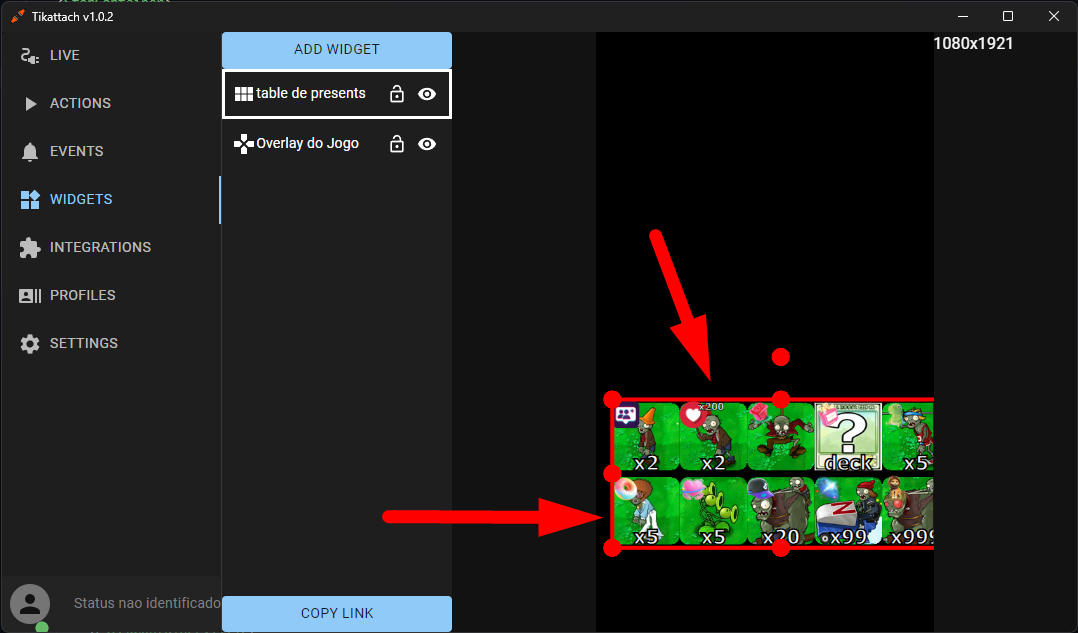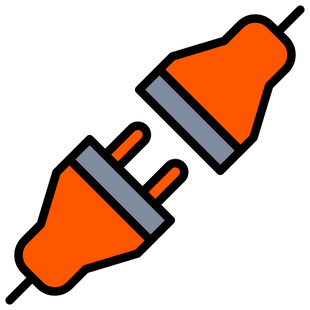Configurar a tela de Widgets
1. Aba Widgets
Para que as fotos de quem mandou o presente apareçam na tela, abra a aba widgets.
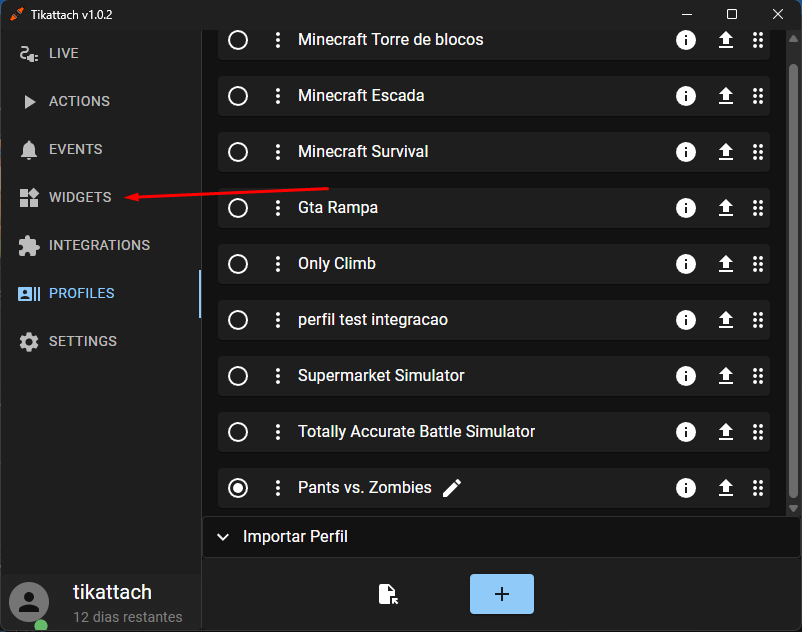
2. Copiar Link
Copie o link no botão.
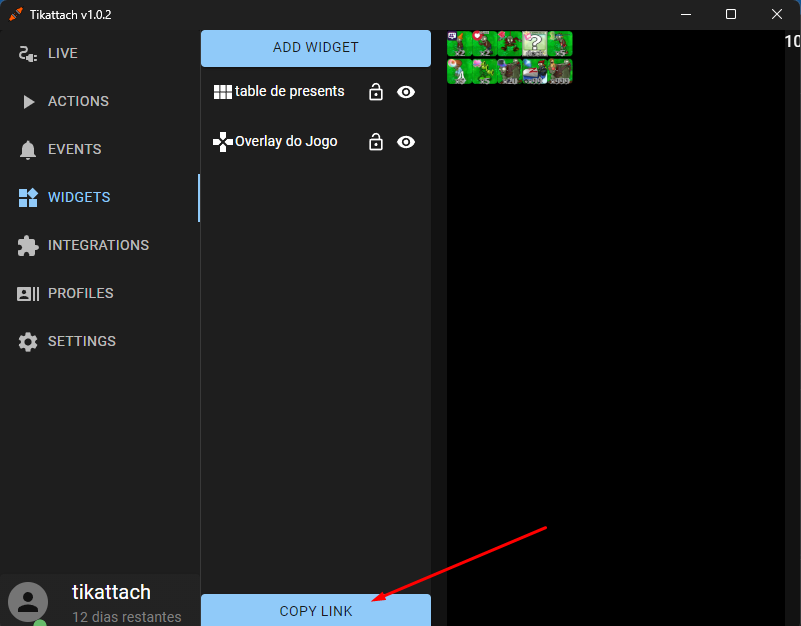
3. Abra Live Studio
Abra o TikTok Live Studio.
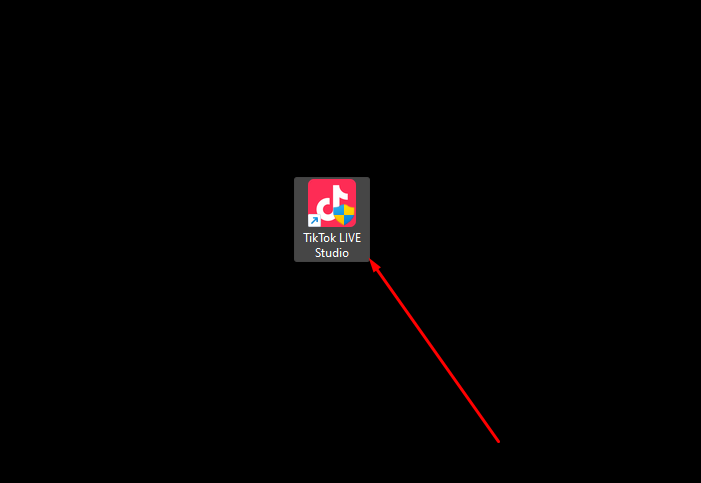
4. Adicionar Origem
Clique no botão adicionar origem.
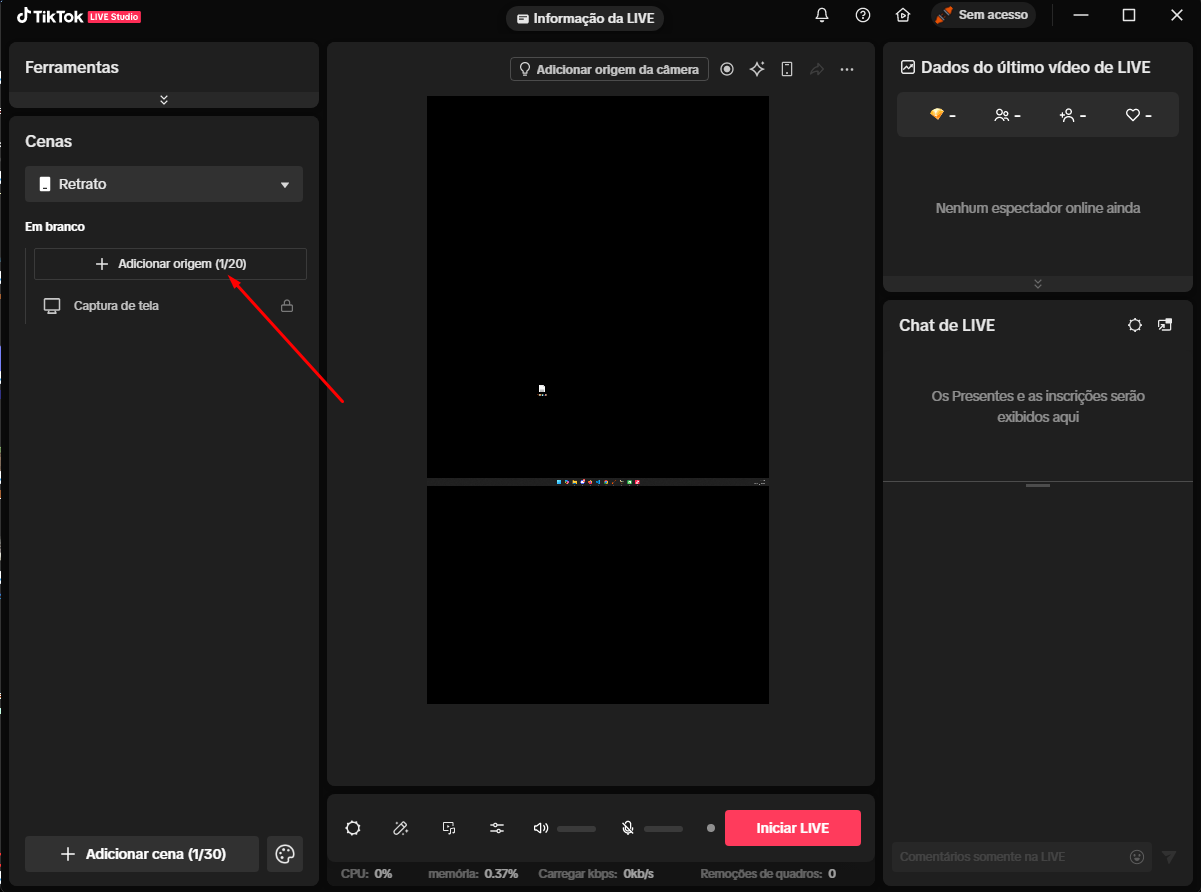
5. Vincular
Selecione a opção com o nome Vincular.
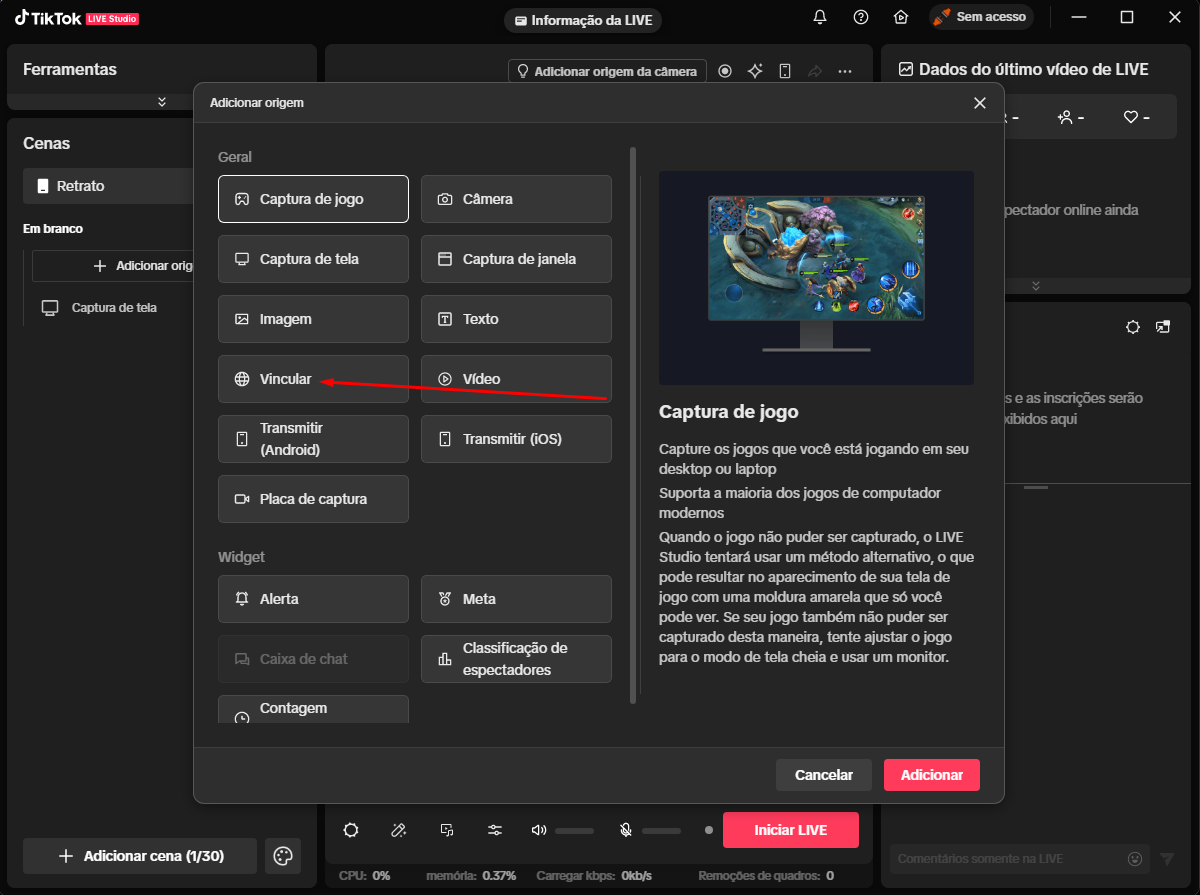
6. Adicionar Origem
Clique no botão adicionar origem.
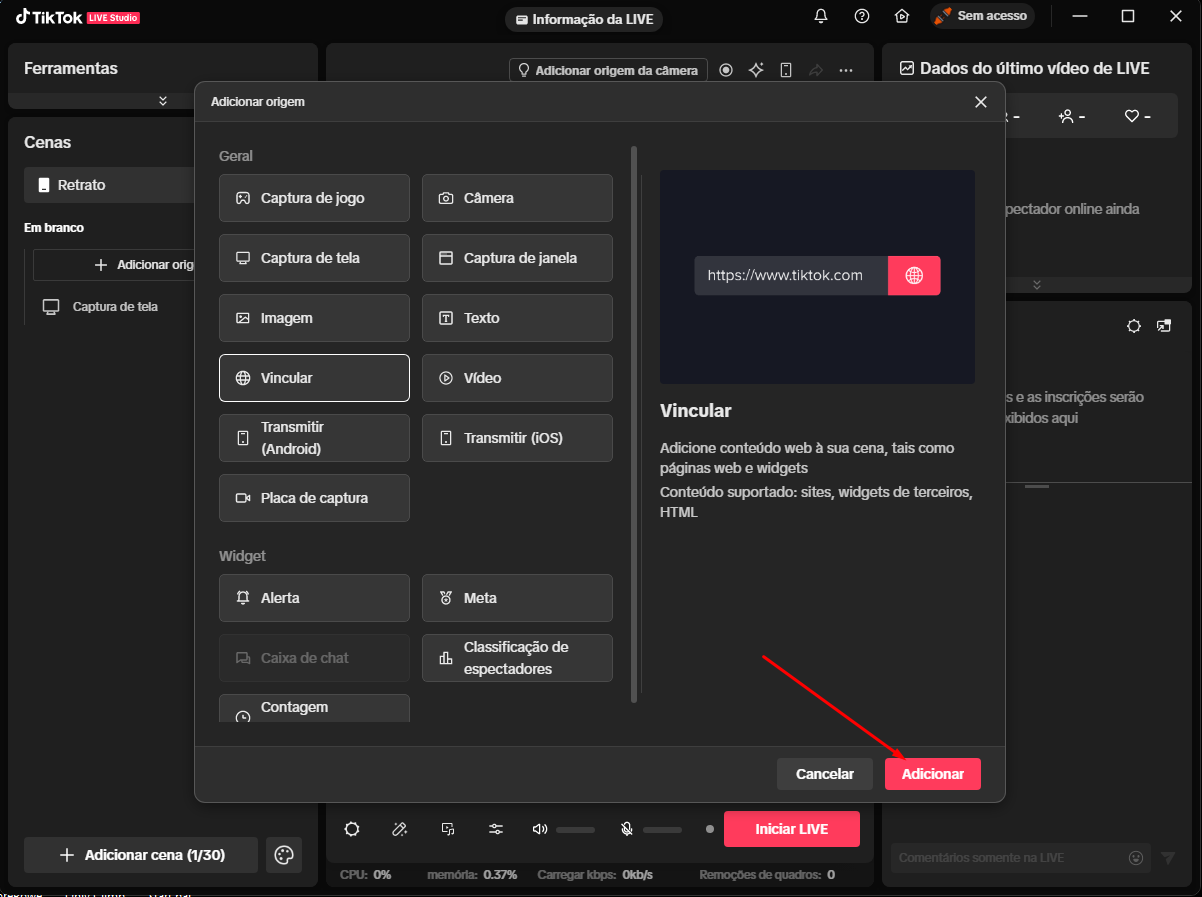
7. Colar Link
Cole o link no campo vincular e clique no botão pré-visualizar.
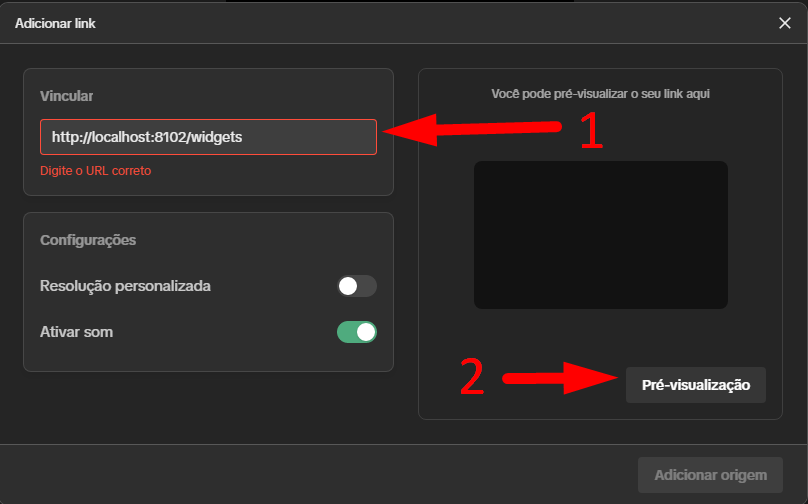
8. Resolução
Ative o interruptor para mostrar as opções de resolução personalizada, e ponha a mesma resolução da sua tela. O mais comum hoje em dia é 1080x1920.
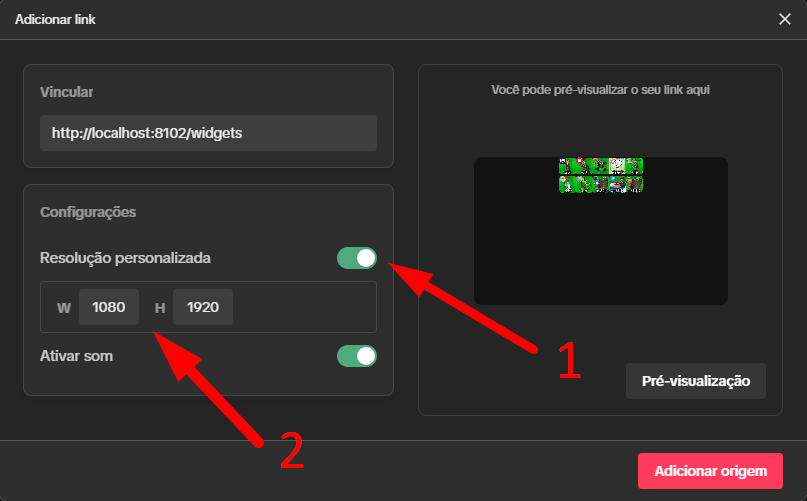
9. Salvar Configuração do Link
Clique no botão adicionar origem para salvar a configuração feita no widget.
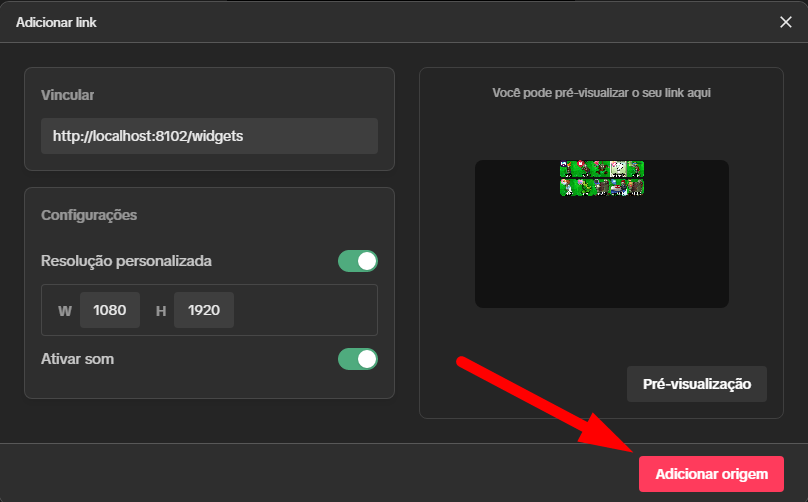
10. Bug Resolução
Atualmente o Live Studio tem um bug que acontece quando há o uso de resolução personalizada.
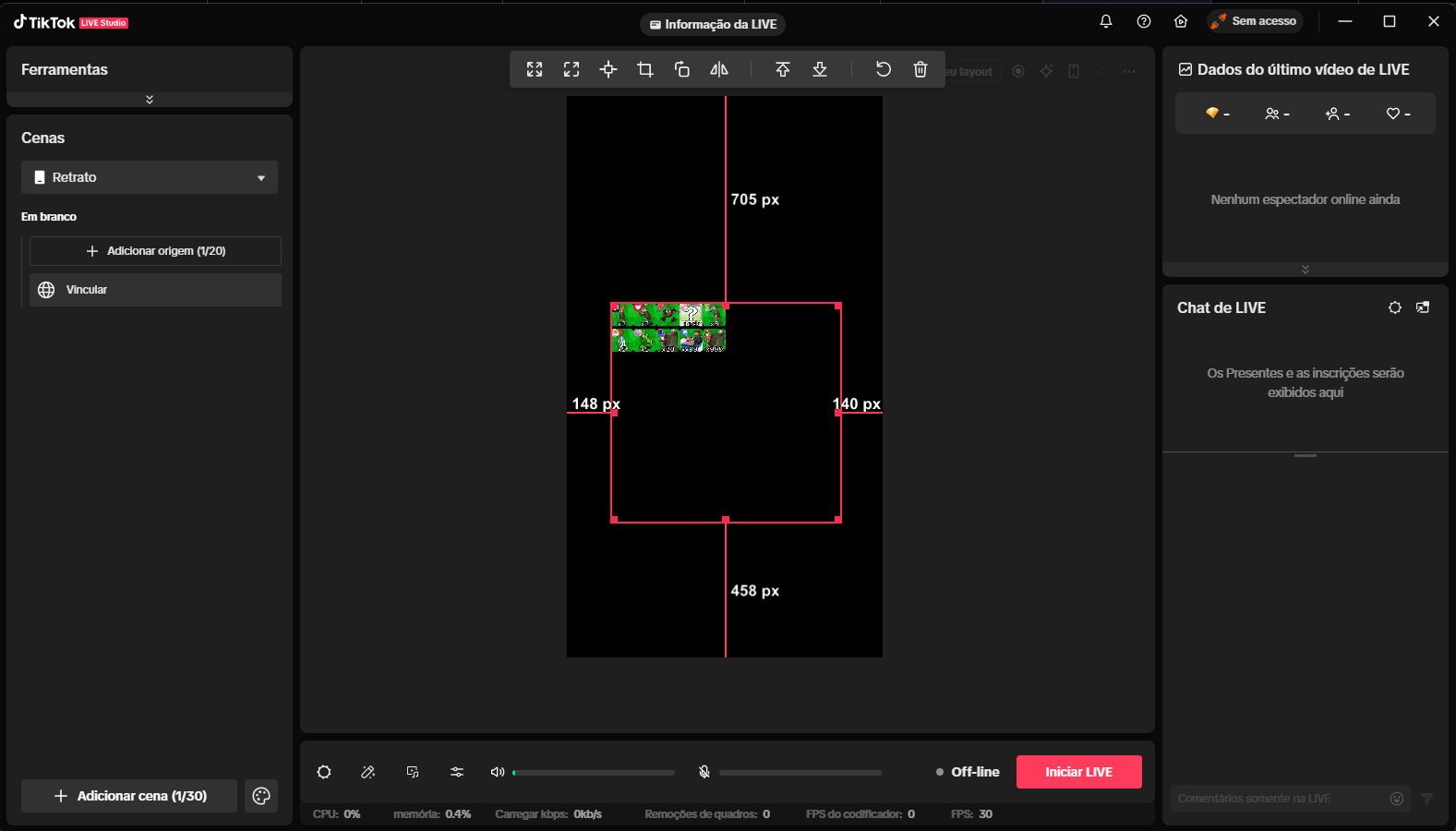
10.1. Configurar Novamente
Clique com o botão direito no widget que acabou de ser criado, e clique em configurações.
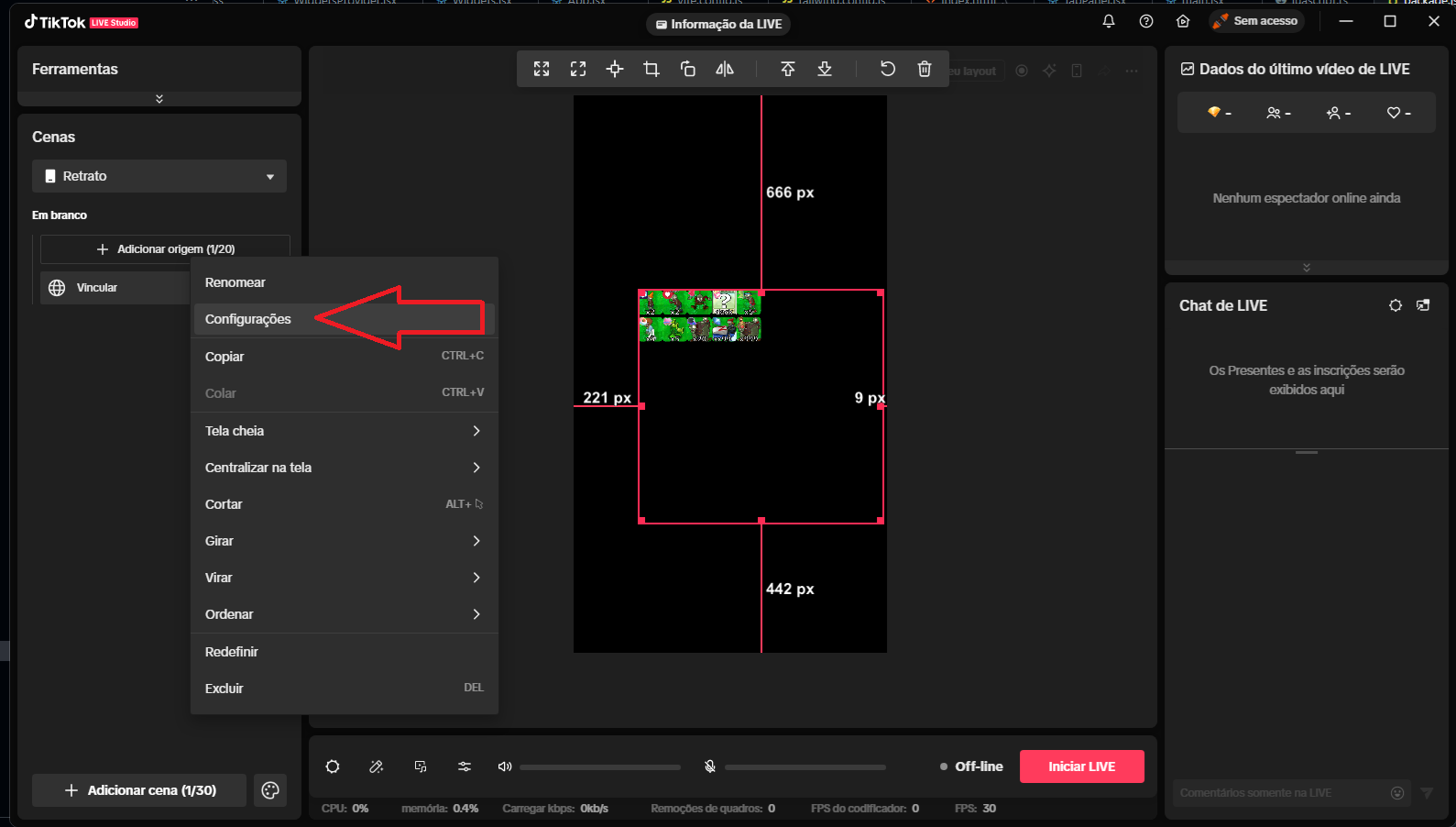
10.2. Adicionar 1 Pixel
Na resolução personalizada adicione mais um pixel para que o Live Studio atualize o widget bugado, depois clique em aplicar para salvar.
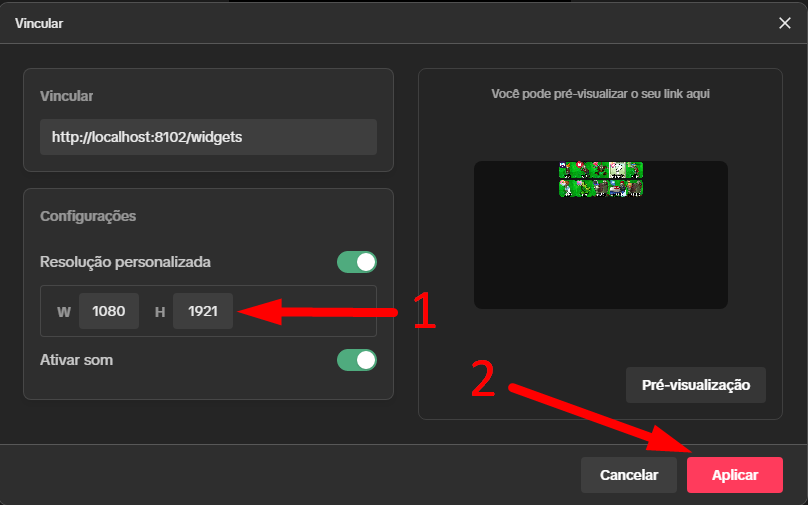
10.3. Observação
Talvez seja necessário fazer isso sempre que iniciar o Live Studio porque vai ficar sempre resetando a resolução enquanto os desenvolvedores do Live Studio não consertarem isso.
11. Ajustar Vincular
Após adicionar o vincular provavelmente ele não venha encaixado automaticamente na tela, então selecione a opção.
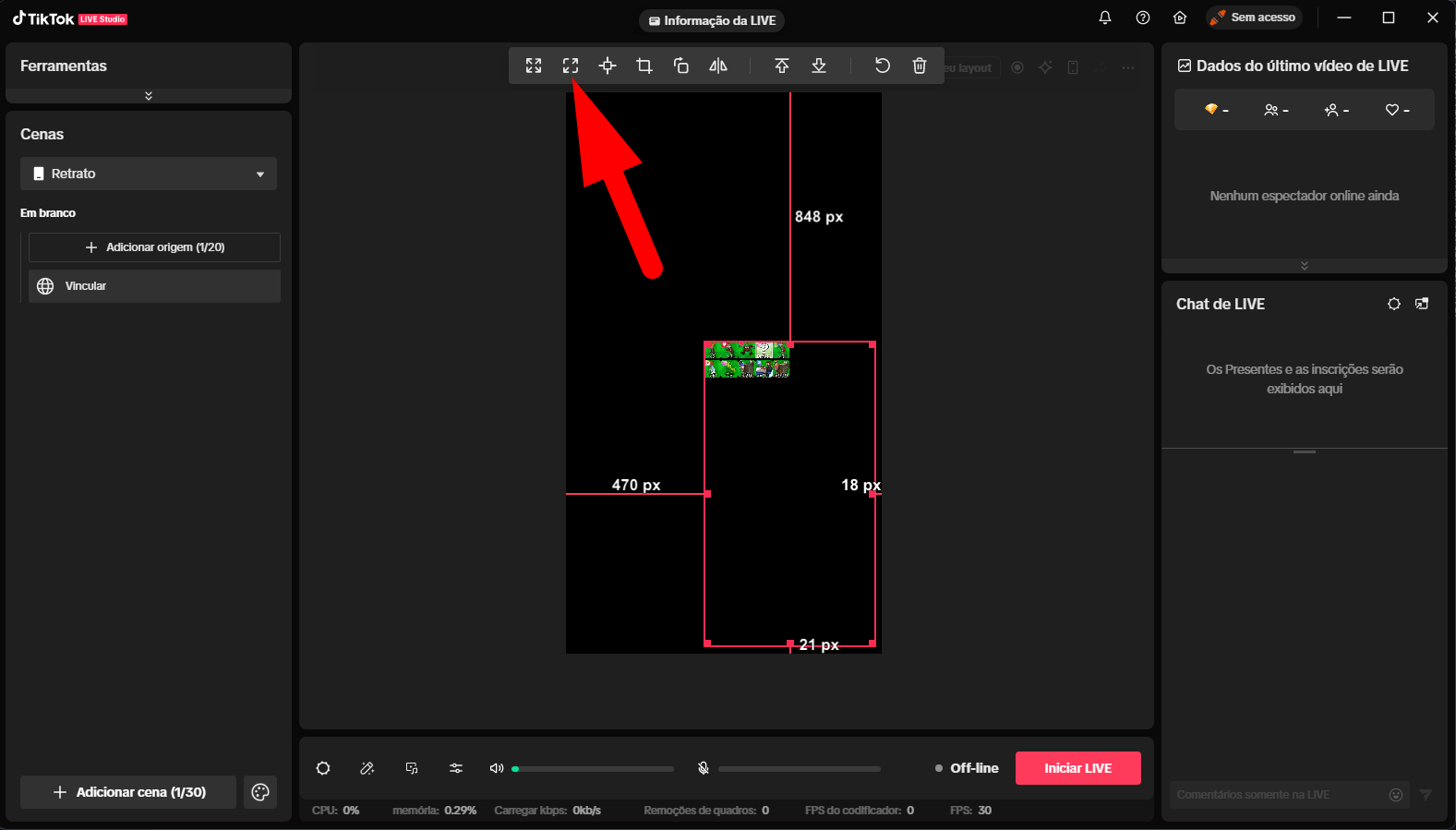
12. Travar Vincular
Para que não mova sem querer o vincular de posição ao editar outras origens no Live Studio, trave ele no cadeado. Para poder editá-lo novamente, se for necessário, desative o cadeado.
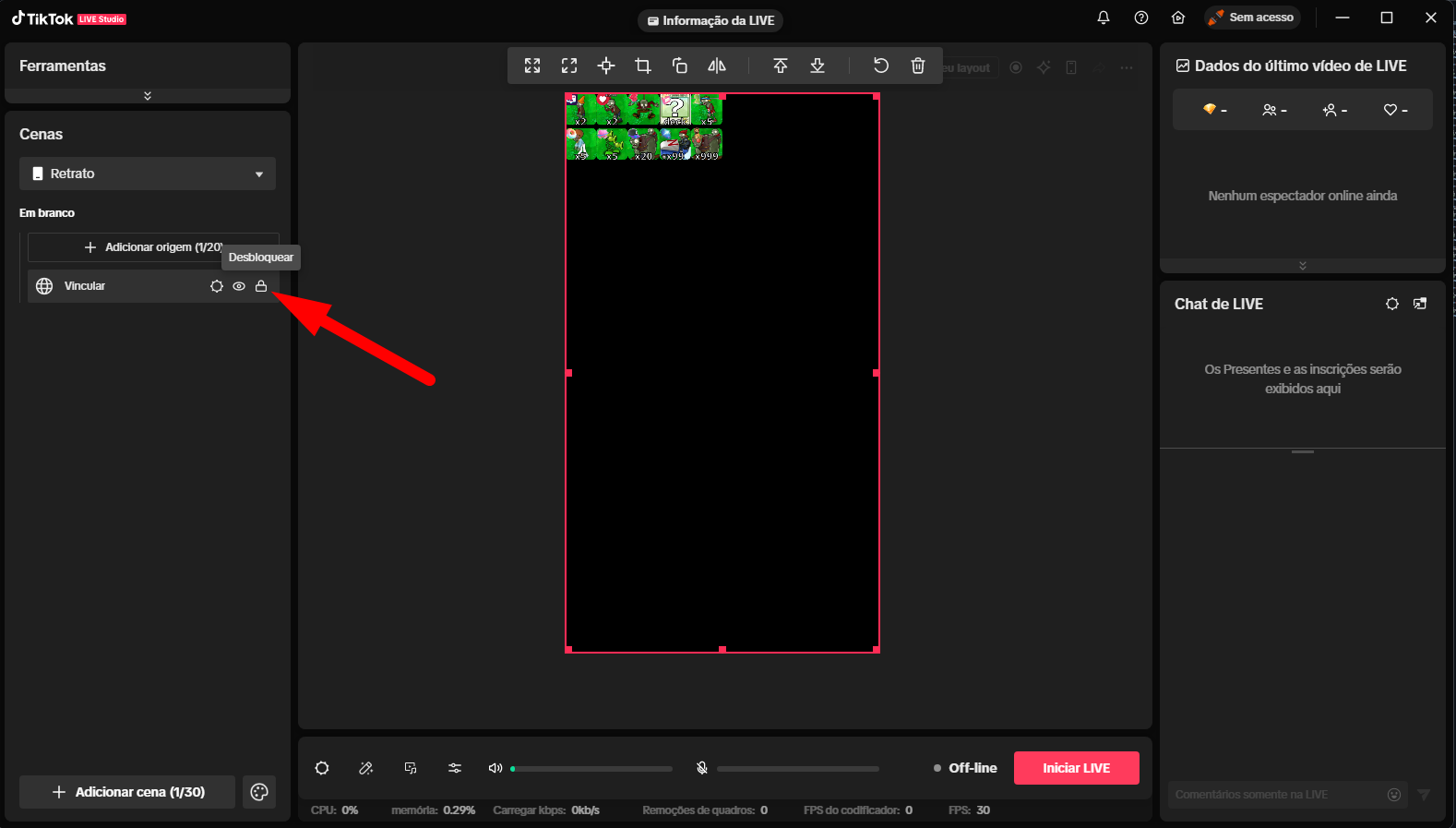
13. Manusear Widgets
Dentro do aplicativo do Tikattach na aba widgets é possível mover e redimensionar os widgets. Isso refletirá automaticamente onde você pôs o link, seja Live Studio ou OBS.